上一篇我们提到,矢量图是由线组成的,而闭合的线则构成形状。Ai作为一个强大的绘图工具,同样也具备许多自动绘制形状的功能,接下来为大家一一介绍。
基本形状


打开矩形工具的下拉菜单,可以绘制包括矩形、圆角矩形、椭圆、多边形、星形等,绘制后点击面板空白处会弹出相应的图形对话框,能够对绘制的图形参数进行详细的修改。


绘制多边形时按住「shift」键所绘制的多边形底部呈水平。绘制多边形和星形时按「↑」将逐渐增加边数,按「↓」则相反。
绘制好的形状可以对其进行填色和描边。选择工具选择对象后,菜单栏下方出现对象的填色和描边选项。或者工具栏最下方的填充和描边工具按钮。功能是类似的。


双击按钮可以打开拾色器,自由选择颜色。


点击渐变按钮则打开渐变面板。渐变分为线性渐变和径向渐变。通过拖动「渐变滑块」,可以改变渐变颜色位置。拖动「偏移滑块」可以设置两个渐变色之间的混合效果。通过修改「角度」可以改变渐变的方向。

复杂形状
上一篇我们介绍了钢笔工具可以用来绘制自由路径,而路径分为开放路径和闭合路径,闭合路径即为形状。因此,钢笔工具也是绘制复杂形状最直接的工具,即先指定起始点后继续绘制多个锚点,最后结束在起始锚点即建立了一个闭合路径。
因此,利用钢笔工具可以灵活绘制出我们想要的图形。如下图就是用钢笔工具绘制出弯曲分叉的血管。先用钢笔工具画出血管的大概路径,再用转换锚点工具改变路径的方向和弯曲程度,勾勒出血管的轮廓。




对勾画出来的闭合路径进行颜色填充和描边,再绘制一个椭圆,进行渐变填色和描边,置于血管开口处。再绘制一些渐变描边的弧线作为血管的阴影和高光。

Ai中另一个常用于绘制复杂形状的工具是路径查找器。点击右侧功能面板内或菜单栏中的「窗口」下的路径查找器既可打开。

路径查找器也被称为布尔运算,能够进行形状的反复加减得到很多有趣的图形。
在画布上画两个图形,叠加放置。

选中两个图形,点击形状模式的第一个「联集模式」会让两个形状合并,颜色默认上层图形的颜色。


第二个是「减去顶层」。


第三个「交集」是留下两个图形中有交集的部分


第4个「差集」是留下两个图形中没有交集的部分。


选中第五个「分割」,取消编组之后,图形会把每一部分分割开。


还有最后一个常用的是「减去后方对象」,这个是前面「减去顶层」的对应版本。


上面就是Ai中绘制不同形状常用的工具了,而利用菜单栏中「效果」下的一系列功能,能对绘制的图形进行精美的加工。如利用「3D凸出与斜角」功能绘制立体效果,「风格化」→「外发光」功能绘制物体发光效果等等。这些功能在之后的实战绘图篇中会根据例子再进行具体介绍。
下一篇我们将会总结这一篇和上一篇的内容,在Ai中快速实现不同元素的排布和变换。而这一功能对于sci数据图的排版也同样具有参考意义,有兴趣的话不要错过。
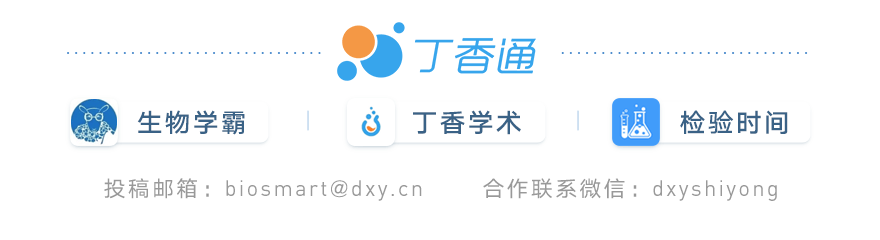
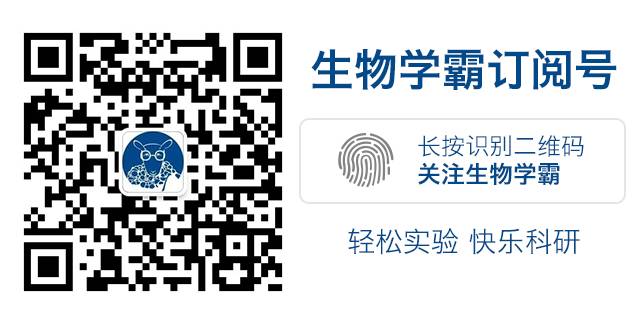







 本文介绍了Illustrator (Ai) 中绘制基本形状的工具,如矩形、圆角矩形、椭圆、多边形和星形,并详细说明了如何调整它们的参数。此外,还讲解了如何使用钢笔工具创建复杂形状,以及路径查找器(布尔运算)来组合和修改形状。同时提到了渐变面板和各种效果,如3D凸出与斜角、外发光等,用于增强图形的视觉效果。下一篇文章将聚焦于元素的排布和变换,这对于科学数据图的排版具有指导意义。
本文介绍了Illustrator (Ai) 中绘制基本形状的工具,如矩形、圆角矩形、椭圆、多边形和星形,并详细说明了如何调整它们的参数。此外,还讲解了如何使用钢笔工具创建复杂形状,以及路径查找器(布尔运算)来组合和修改形状。同时提到了渐变面板和各种效果,如3D凸出与斜角、外发光等,用于增强图形的视觉效果。下一篇文章将聚焦于元素的排布和变换,这对于科学数据图的排版具有指导意义。

















 被折叠的 条评论
为什么被折叠?
被折叠的 条评论
为什么被折叠?








